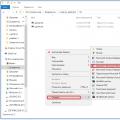ഫ്രോനെസിസ് ഫേംവെയർ 1.3 ജിബി എടുക്കും ആന്തരിക മെമ്മറിസ്മാർട്ട്ഫോൺ. ഇത് കൂടുതൽ കാര്യക്ഷമമായ പ്രകടനവും സൗകര്യപ്രദവും നൽകുന്നു ഉപയോക്തൃ ഇന്റർഫേസ് 2013-ലെ മുൻനിരയിൽ - Galaxy Note 3.
Galaxy Note 3-ൽ ഇഷ്ടാനുസൃത ഫേംവെയർ Android 5.1.1 ഇൻസ്റ്റാൾ ചെയ്യുന്നു
ഫേംവെയർ സവിശേഷതകൾ:1. ഉപകരണത്തിന്റെ സ്വയംഭരണം ഗണ്യമായി മെച്ചപ്പെടുത്തി;
2. ആനിമേഷൻ മാറ്റി;
3. പവർ സെറ്റിംഗ്സ് മെനുവിൽ ശബ്ദ നിയന്ത്രണം മാറ്റി;
4. സ്റ്റേജ്ഫ്രൈറ്റ് കേടുപാടുകൾ പരിഹരിച്ചു;
5. മിക്ക ഭാഷകൾക്കും പിന്തുണയുണ്ട്.
മിന്നുന്നതിന് മുമ്പ്, ആവശ്യകതകളുടെ പട്ടിക വിശദമായി പഠിക്കേണ്ടത് ആവശ്യമാണ്:
1. പുതിയ ഫേംവെയർ Galaxy Note 3 (SM-N9005) LTE മോഡലിലേക്ക് മാത്രമേ ഡൗൺലോഡ് ചെയ്യാൻ കഴിയൂ. നിങ്ങളുടെ സ്മാർട്ട്ഫോണിന്റെ മോഡൽ നമ്പർ കണ്ടെത്തുന്നതിന്, നിങ്ങൾ ക്രമീകരണങ്ങളിലേക്ക് പോകേണ്ടതുണ്ട്, അവിടെ തിരഞ്ഞെടുക്കുക "ഉപകരണത്തെക്കുറിച്ച് - "മോഡൽ നമ്പർ". കൂടാതെ, ഫോൺ പൂർണ്ണമായി ലോഡുചെയ്തിരിക്കണം.
2. ഇഷ്ടാനുസൃത പതിപ്പിന്റെ ഇൻസ്റ്റാളേഷൻ സമയത്ത്, ഉപകരണത്തിന്റെ മെമ്മറിയിൽ സംഭരിച്ചിരിക്കുന്ന എല്ലാ ഡാറ്റയും മായ്ക്കപ്പെടും. പ്രധാനപ്പെട്ട ഡാറ്റയുടെ സാന്നിധ്യം മുൻകൂട്ടി പരിശോധിച്ച് ഒരു യുഎസ്ബി ഫ്ലാഷ് ഡ്രൈവിലേക്ക് മാറ്റാൻ ശുപാർശ ചെയ്യുന്നു. ആവശ്യമെങ്കിൽ നിങ്ങൾക്ക് ഇതിലേക്ക് മടങ്ങാമെന്നും ശുപാർശ ചെയ്യുന്നു.
3. സ്മാർട്ട്ഫോൺ കണക്റ്റുചെയ്യാൻ ആവശ്യമായ പിസിയിലെ ഡ്രൈവറുകളുടെ ലഭ്യത പരിശോധിക്കുക.
4. ഉപകരണം ചാർജ് ചെയ്യുക, വെയിലത്ത് 100% വരെ, അതുവഴി ഇൻസ്റ്റലേഷൻ പ്രക്രിയയിൽ അത് ഓഫാക്കില്ല
5. കസ്റ്റം സോഫ്റ്റ്വെയർസ്മാർട്ട്ഫോണിന്റെ കഴിവുകൾ ഗണ്യമായി മെച്ചപ്പെടുത്തുന്നു, എന്നാൽ ഇത് നിങ്ങൾക്ക് ഔദ്യോഗിക വാറന്റി നഷ്ടപ്പെടുത്തുന്നു. എന്നാൽ ആവശ്യമെങ്കിൽ, മുൻ ഫേംവെയർ തിരികെ നൽകിക്കൊണ്ട് വാറന്റി സേവനം തിരികെ നൽകാം.
ഇഷ്ടാനുസൃത ഫേംവെയർ ഇൻസ്റ്റാൾ ചെയ്യുന്നതിനുള്ള നിർദ്ദേശങ്ങൾ സാംസങ് ഗാലക്സികുറിപ്പ് 3
1. നിങ്ങളുടെ കമ്പ്യൂട്ടറിലേക്കും ഫേംവെയർ ഡൗൺലോഡ് ചെയ്യുക.
2. യുഎസ്ബി കേബിൾ ഉപയോഗിച്ച് നിങ്ങളുടെ ഫോൺ പിസിയിലേക്ക് ബന്ധിപ്പിക്കുക. ഇത് ചെയ്യുന്നതിന് മുമ്പ്, ആവശ്യമായ യുഎസ്ബി ഡ്രൈവർ ഇൻസ്റ്റാൾ ചെയ്തിട്ടുണ്ടെന്ന് ഉറപ്പാക്കുക. അത് നഷ്ടപ്പെട്ടാൽ, പിന്നെ .
3. മുമ്പ് ഡൗൺലോഡ് ചെയ്ത ഫേംവെയർ സ്മാർട്ട്ഫോണിന്റെ മെമ്മറി കാർഡിലേക്ക് പകർത്തുക. ആർക്കൈവ് കണ്ടെത്തുന്നത് എളുപ്പമാക്കുന്നതിന് റൂട്ട് ഫോൾഡറിൽ സ്ഥാപിക്കാൻ പല ഉപയോക്താക്കളും ഉപദേശിക്കുന്നു.
4. കമ്പ്യൂട്ടറിൽ നിന്ന് ഗാഡ്ജെറ്റ് വിച്ഛേദിച്ച് പൂർണ്ണമായും ഓഫാക്കുക. ഞങ്ങൾ വീണ്ടെടുക്കൽ മോഡിലേക്ക് പോകുന്നു. ഇത് ചെയ്യുന്നതിന്, ഒരേസമയം അമർത്തി കീകൾ അമർത്തിപ്പിടിക്കുക "വോളിയം (അപ്പ്)", "ഹോം", "പവർ".
5. ഫോൺ റിക്കവറി മോഡിലേക്ക് പോകുന്നു, അവിടെ സെക്ഷൻ തിരഞ്ഞെടുത്ത് ഫോണിന്റെ മെമ്മറി ഫോർമാറ്റ് ചെയ്യണം "ഡാറ്റ മായ്ക്കുക / ഫാക്ടറി റീസെറ്റ് ചെയ്യുക". മെനുവിലൂടെ നീങ്ങാൻ, നിങ്ങൾ വോളിയം റോക്കർ ഉപയോഗിക്കേണ്ടതുണ്ട്, സെൻസർ ഈ മോഡിൽ പ്രവർത്തിക്കില്ല. തിരഞ്ഞെടുത്ത പ്രവർത്തനം സ്ഥിരീകരിക്കാൻ "പവർ" ബട്ടൺ നിങ്ങളെ അനുവദിക്കുന്നു.

6. വിഭാഗം തിരഞ്ഞെടുത്ത് കാഷെ മായ്ക്കുക "കാഷെ പാർട്ടീഷൻ തുടച്ചു".

7. പോയിന്റിലേക്ക് പോകുക "വിപുലമായ", തുടർന്ന് ക്ലിക്ക് ചെയ്യുക “ഡാൽവിക് തുടയ്ക്കുകകാഷെ".

8. ഞങ്ങൾ തിരികെ മടങ്ങുന്നു പ്രധാന സ്ക്രീൻ, പൊതുവായ ലിസ്റ്റിൽ നമ്മൾ തിരഞ്ഞെടുക്കുന്നത് എവിടെയാണ് "എസ് ഡി കാർഡിൽ നിന്നും സിപ് ഫയൽ ഇൻസ്റ്റാൾ ചെയ്യുക". അതിനു ശേഷം ക്ലിക്ക് ചെയ്യുക "SD കാർഡിൽ നിന്ന് zip തിരഞ്ഞെടുക്കുക", നേരത്തെ ഡൗൺലോഡ് ചെയ്ത ഫേംവെയർ ഞങ്ങൾ കണ്ടെത്തുന്നിടത്ത്. ഇച്ഛാനുസൃത ഫേംവെയർ ഇൻസ്റ്റാൾ ചെയ്യാൻ ഇത് ആവശ്യമാണ്. വേണ്ടി Google ഇൻസ്റ്റാളേഷനുകൾആപ്പുകൾ മുകളിലെ ഘട്ടങ്ങൾ ആവർത്തിക്കണം.
9. ഇൻസ്റ്റലേഷൻ പ്രക്രിയ പൂർത്തിയാകുന്നതിനും കീ അമർത്തി മുമ്പത്തെ മെനുവിലേക്ക് മടങ്ങുന്നതിനും ഞങ്ങൾ കാത്തിരിക്കുകയാണ് ++++തിരികെ പോകൂ++++. അതിനുശേഷം, ഇനം തിരഞ്ഞെടുത്ത് സ്മാർട്ട്ഫോൺ പുനരാരംഭിക്കുക "സിസ്റ്റം ഇപ്പോൾ റീബൂട്ട് ചെയ്യുക".
നിങ്ങളുടെ ഉപകരണത്തിൽ വിവിധ പ്രവർത്തനങ്ങൾ നടത്തുന്നതിന് മുമ്പ്, ഈ ലേഖനം പൂർണ്ണമായി വായിക്കാൻ ഞങ്ങൾ ശുപാർശ ചെയ്യുന്നു.
Samsung Galaxy Note 3 ഒരു പുതിയ സ്മാർട്ട്ഫോണാണെങ്കിലും, പലരും ഇപ്പോഴും തങ്ങളുടെ ഉപകരണം ഫ്ലാഷ് ചെയ്യാനും പരമാവധി പ്രയോജനപ്പെടുത്താനും ശ്രമിക്കുന്നു. ഏറ്റവും പുതിയ ഫേംവെയർ. കൂടാതെ, ഏതെങ്കിലും തരത്തിലുള്ള പരാജയം അല്ലെങ്കിൽ "തടസ്സം" കാരണം ഉപകരണം ഫ്ലാഷ് ചെയ്യേണ്ട സമയങ്ങളുണ്ട്. അതിനാൽ, ഇന്ന് നമ്മൾ സാംസങ് ഗാലക്സി നോട്ട് 3 ന്റെ മിന്നുന്നത് ശ്രദ്ധിക്കും.
നിങ്ങൾക്ക് എന്താണ് അറിയേണ്ടത്?
ഒന്നാമതായി, നിങ്ങൾക്ക് റൂട്ട്-അവകാശങ്ങൾ ഉണ്ടായിരിക്കണം, അല്ലാത്തപക്ഷം സൂപ്പർ-അഡ്മിനിസ്ട്രേറ്റർ അവകാശങ്ങൾ. റൂട്ട് ഇല്ലാതെ നിങ്ങൾക്ക് ഒന്നും ചെയ്യാൻ കഴിയില്ല, അതിനാൽ നമുക്ക് ഇതിലൂടെ പോയി അവ എങ്ങനെ നേടാമെന്ന് വായിക്കാം. കൂടാതെ, നിങ്ങൾ ഉപകരണം റീഫ്ലാഷ് ചെയ്യുകയാണെങ്കിൽ, അത് നിർമ്മാതാവ് ഇനി പിന്തുണയ്ക്കില്ലെന്ന് നിങ്ങൾ മനസ്സിലാക്കണം. കൂടാതെ, നിങ്ങളുടെ സ്മാർട്ട്ഫോൺ 100% ചാർജ് ചെയ്യണം, യൂഎസ്ബി കേബിൾഉപകരണം ഫ്ലാഷ് ചെയ്യുന്നതിലൂടെ, ഫ്രീസുകളും അത്തരത്തിലുള്ള ഒന്നും ഇല്ലാതെ അത് സാധാരണ രീതിയിൽ പ്രവർത്തിക്കണം. കമ്പ്യൂട്ടർ തന്നെ ശരിയായി പ്രവർത്തിക്കണം, ഏറ്റവും പ്രധാനമായി, ഫേംവെയർ സമയത്ത് നിങ്ങളുടെ അപ്പാർട്ട്മെന്റോ വീടോ ഡി-എനർജസ് ചെയ്താൽ, കമ്പ്യൂട്ടർ കുറഞ്ഞത് 20 മിനിറ്റെങ്കിലും പ്രവർത്തിക്കണം, അതായത്, നിങ്ങൾക്ക് ഒരു അധിക ബാറ്ററി ഉണ്ടായിരിക്കണം. അല്ലെങ്കിൽ, ഫേംവെയർ സമയത്ത് ലൈറ്റുകൾ ഓഫ് ചെയ്താൽ നിങ്ങളുടെ സ്മാർട്ട്ഫോൺ ഒരു ഇഷ്ടികയായി മാറും. കൂടാതെ, മിന്നുന്നതിന് മുമ്പ്, ഈ ലേഖനത്തിൽ ക്ലിക്കുചെയ്ത് നിങ്ങൾ ഈ ലേഖനം ശ്രദ്ധിക്കണം.
നിങ്ങൾ ഉപകരണം റീഫ്ലാഷ് ചെയ്യുകയാണെങ്കിൽ, അത് ഇനി നിർമ്മാതാവ് പിന്തുണയ്ക്കില്ല
നിങ്ങൾക്ക് എന്താണ് ഉണ്ടായിരിക്കേണ്ടത്?
ഫേംവെയർ ഫയലുകളും Odin3 V1.83 പ്രോഗ്രാമും ഡൗൺലോഡ് ചെയ്യുക. ഇവിടെയും ആവശ്യമാണ് പെഴ്സണൽ കമ്പ്യൂട്ടർകൂടാതെ, തീർച്ചയായും, ഒരു യുഎസ്ബി കേബിൾ. ഫ്ലാഷിംഗ് സമയത്ത് കണക്ഷൻ പരാജയങ്ങൾ സംഭവിക്കാതിരിക്കാൻ യുഎസ്ബി കേബിളിന് കേടുപാടുകൾ വരുത്തരുത് എന്നത് ശ്രദ്ധിക്കേണ്ടതാണ്.
Samsung Galaxy Note 3 ഫേംവെയർ പ്രോസസ്സ്




- ഞങ്ങൾ പിസിയിൽ Odin3 V1.83 പ്രോഗ്രാം സമാരംഭിക്കുന്നു.
- ഞങ്ങൾ TAR ഫയൽ PDA ആയി തിരഞ്ഞെടുക്കുന്നു, അതിനുശേഷം ഞങ്ങൾ എല്ലാ ചെക്ക്മാർക്കുകളും ഇടുന്നു, രണ്ടാമത്തെ സ്ക്രീൻഷോട്ടിൽ നിങ്ങൾക്ക് കാണാൻ കഴിയും.
- ഞങ്ങൾ ഡൗൺലോഡ് മോഡിൽ സ്മാർട്ട്ഫോൺ ഓണാക്കുന്നു (അതേ സമയം കീകൾ അമർത്തിപ്പിടിക്കുക: വോളിയം ഡൗൺ + ഓൺ + ഹോം).
- ഓണാക്കിയ ശേഷം, ഉപകരണം ഫ്ലാഷ് ചെയ്യണമെന്ന് ഞങ്ങൾ സ്ഥിരീകരിക്കുന്നു.
- അടുത്തതായി, യുഎസ്ബി വഴി സ്മാർട്ട്ഫോൺ പിസിയിലേക്ക് ബന്ധിപ്പിക്കുക.
- ID:COM ഓഡിൻ പ്രോഗ്രാം വിൻഡോയിൽ ദൃശ്യമാകും.
- ആരംഭിക്കുക ക്ലിക്കുചെയ്യുക, വിൻഡോയിൽ "പാസ്" എന്ന വാക്ക് ദൃശ്യമാകുന്നതുവരെ കാത്തിരിക്കുക.
- അഭിനന്ദനങ്ങൾ, നിങ്ങളുടെ ഉപകരണം പൂർണ്ണമായും ഫ്ലാഷ് ചെയ്തു.
- വായന അധിക വിവരംഇതിലൂടെ.
ഫേംവെയർ സാംസങ് ഫോൺഓഡിൻ സിംഗിൾ-ഫയൽ ഫേംവെയർ വഴി Galaxy Note III SM-N900 - നിങ്ങളുടെ സ്മാർട്ട്ഫോൺ ഫ്ലാഷ് ചെയ്ത് എങ്ങനെ നേടാം റൂട്ട് അവകാശങ്ങൾഅല്ലാതെ ഒരു ഇഷ്ടിക കിട്ടാനല്ല.
സിംഗിൾ-ഫയൽ ഫേംവെയറിനായുള്ള മിന്നുന്ന പ്രക്രിയയിൽ, ഉപയോക്തൃ വിവരങ്ങൾ (പ്രോഗ്രാമുകളും ക്രമീകരണങ്ങളും) നിങ്ങളുടെ ഉപകരണത്തിൽ സംരക്ഷിക്കപ്പെടുന്നു, അത് ഇല്ലാതാക്കില്ല, അതിനാൽ നിങ്ങൾക്ക് ഇത് പൂർണ്ണമായും പുനഃസജ്ജമാക്കാൻ കഴിയില്ല, എന്നാൽ സ്ഥിരമായ പ്രവർത്തനത്തിനായി എല്ലാം ഫാക്ടറി ക്രമീകരണങ്ങളിലേക്ക് പൂർണ്ണമായും പുനഃസജ്ജമാക്കാൻ ശുപാർശ ചെയ്യുന്നു. .
പ്രധാനം!
ഫേംവെയർ സമയത്ത്, BOOTLOADER ഫ്ലാഷ് ചെയ്യുന്നു, പരാജയപ്പെട്ട ഫേംവെയർ സാഹചര്യത്തിൽ, ഉപകരണം വീട്ടിൽ പുനഃസ്ഥാപിക്കാൻ കഴിയില്ല.
ഫേംവെയർ ആരംഭിക്കുന്നതിന് മുമ്പ്, ഇനിപ്പറയുന്ന എല്ലാ വ്യവസ്ഥകളും പാലിച്ചിട്ടുണ്ടെന്നും ഫേംവെയർ ഫയൽ കേടായിട്ടില്ലെന്നും ഉറപ്പാക്കുക:
ഉപകരണം 100% അല്ലെങ്കിൽ കുറഞ്ഞത് 80% ചാർജ് ചെയ്യുന്നു.
നിങ്ങൾ ഫോൺ ഫ്ലാഷ് ചെയ്യാൻ പോകുന്ന യുഎസ്ബി കേബിൾ നന്നായി പ്രവർത്തിക്കുന്നു (ഫേംവെയർ അതിലൂടെ ഓഡിനിലൂടെ ശരിയായി കടന്നുപോകുന്നു, 1-15 ജിബി വലുപ്പമുള്ള ഫയലുകൾ വീഴാതെയും ഫ്രീസുചെയ്യാതെയും ആന്തരിക സ്റ്റോറേജിലേക്ക് പകർത്തുന്നു) ഒരു Samsung U6 ഉപയോഗിക്കാൻ ഞങ്ങൾ ശുപാർശ ചെയ്യുന്നു അല്ലെങ്കിൽ U2 യുഎസ്ബി കേബിൾ.
നിങ്ങൾ ഫേംവെയർ നിർവഹിക്കുന്ന പിസി ശരിയായി പ്രവർത്തിക്കുന്നു, അപ്രതീക്ഷിതമായി പുറപ്പെടുവിക്കുന്നില്ല നീല സ്ക്രീനുകൾമരണം, അപ്രതീക്ഷിതമായി പുനരാരംഭിക്കുകയോ ഷട്ട്ഡൗൺ ചെയ്യുകയോ ചെയ്യുന്നില്ല, കൂടാതെ വൈറസുകൾക്കായി നന്നായി പരിശോധിച്ചു.
ആദ്യം, Samsung Galaxy Note 3 ഫേംവെയറിലെ മുഴുവൻ പതിവുചോദ്യങ്ങളും നിങ്ങൾ അവസാനം വരെ പൂർണ്ണമായും വായിച്ചു.
നിങ്ങൾ തുന്നുന്ന പിസിയിൽ ഒരു യുപിഎസ് സജ്ജീകരിച്ചിരിക്കുന്നു, അത് വൈദ്യുതി തടസ്സപ്പെട്ടാൽ കുറഞ്ഞത് 20 മിനിറ്റെങ്കിലും പ്രവർത്തിക്കാൻ കഴിയും.
Kies യൂട്ടിലിറ്റിയുടെ എല്ലാ പ്രക്രിയകളും ടാസ്ക് മാനേജർ വഴി അടച്ചിരിക്കുന്നു.
ഇപ്പോൾ നിങ്ങൾക്ക് നിങ്ങളുടെ സ്മാർട്ട്ഫോണിന്റെ ഫേംവെയറിനായുള്ള നടപടിക്രമത്തിലേക്ക് പോകാം:
കൂടാതെ ഔദ്യോഗികമല്ല, എന്നാൽ ഇതിനകം റൂട്ട് അവകാശങ്ങൾ ഉള്ള SER-N900XXUBMI5-20131001102120.zip
3) PC-യിൽ Odin v1.85, ഡ്രൈവറുകൾ എന്നിവ ഇൻസ്റ്റാൾ ചെയ്യുക, ഒന്ന് പ്രവർത്തിപ്പിക്കുക:

4) PDA വിഭാഗത്തിൽ, TAR അല്ലെങ്കിൽ .md5 വിപുലീകരണമുള്ള ഫേംവെയർ ഫയൽ തിരഞ്ഞെടുത്ത് സ്ക്രീൻഷോട്ടിൽ കാണുന്നതുപോലെ എല്ലാ ബോക്സുകളും പരിശോധിക്കുക.
5) ഫോൺ ഡൗൺലോഡ് മോഡിലേക്ക് നൽകുക, സ്വിച്ച് ഓഫ് ചെയ്ത ഫോണിൽ, ഒരേസമയം വോളിയം ഡൗൺ + ഓൺ അമർത്തിപ്പിടിക്കുക. + ഹോം, തുടർന്ന് അപ്പ് കീ ഉപയോഗിച്ച് ഫ്ലാഷ് ചെയ്യാനുള്ള ആഗ്രഹം സ്ഥിരീകരിക്കുക, അത് പിസിയിലേക്ക് കണക്റ്റുചെയ്യുക, ഓഡിൻ v1.85 സ്മാർട്ട്ഫോൺ തിരിച്ചറിയണം (പോർട്ട് നമ്പർ ഐഡിയിൽ മഞ്ഞ പശ്ചാത്തലത്തിൽ ദൃശ്യമാകും: COM വിൻഡോ)
6) ഓഡിൻ v1.85-ൽ ഫോൺ ഫേംവെയർ നടപടിക്രമം ആരംഭിക്കാൻ, START കീ അമർത്തുക. ഫേംവെയറിന്റെ അവസാനത്തിനായി കാത്തിരിക്കേണ്ടത് ആവശ്യമാണ്.
ആർക്കൈവിൽ, ഫേംവെയറിന് പുറമേ, ഒരുപക്ഷേ ഒരു SS_DL.dll ഫയൽ ഉണ്ടായിരിക്കും - അത് കണക്കിലെടുക്കരുത് - ഇത് KIES ന്റെ ശേഷിക്കുന്നതാണ്.
ഓർക്കുക, നിങ്ങൾ ഈ ഓപ്ഷൻ ഉപയോഗിച്ച് ഇഷ്ടാനുസൃത ഫ്ലാഷ് ചെയ്യുകയാണെങ്കിൽ, അത് ഉണ്ടാകും മഞ്ഞ ത്രികോണംകൂടാതെ നോൺ-ഫാക്ടറി ഫേംവെയറിന്റെ കൌണ്ടർ എണ്ണാൻ തുടങ്ങും, അത് വാറന്റി അസാധുവാകും.
നിങ്ങൾക്ക് റൂട്ട് വേണമെങ്കിൽ പുതിയ സ്മാർട്ട്ഫോൺസാംസങ് നോട്ട് 3, തലവേദന ഇല്ലാതെ, പിന്നെ ഈ വിശദമായ ലേഖനം, അതിൽ എല്ലാ വഴികളും അടങ്ങിയിരിക്കുന്നു റൂട്ട് ലഭിക്കുന്നുനിങ്ങൾക്കായി കുറിപ്പ് 3.
എന്താണ് റൂട്ട്?
ഇപ്പോൾ ഒരു തുടക്കക്കാരനായി മാറിയ അല്ലെങ്കിൽ ആൻഡ്രോയിഡിന്റെ വിശാലമായ ലോകത്ത് വിദഗ്ദ്ധനല്ലാത്തവർക്കും എങ്ങനെ എന്ന ആശയം പ്രത്യേകിച്ച് പരിചിതമല്ലാത്തവർക്കും - റൂട്ട് ആൻഡ്രോയിഡ് , കൂടാതെ എന്തുകൊണ്ട് ഇത് ആവശ്യമാണ്, റൂട്ട് അവകാശങ്ങൾ നേടിയ ശേഷം എന്തുചെയ്യാൻ കഴിയും അല്ലെങ്കിൽ അവ മേലിൽ ആവശ്യമില്ലെങ്കിൽ അവ എങ്ങനെ ഒഴിവാക്കാം, ഇതെല്ലാം വിശദമായ ലേഖനത്തിൽ കാണാം -!
പ്രാഥമികമായി!
ഈ ലേഖനത്തിൽ "ഇടത്" ലിങ്കുകളോ അനാവശ്യ പ്രവർത്തനങ്ങളോ ഇല്ല! നിങ്ങൾക്ക് ശരിക്കും റൂട്ട് അവകാശങ്ങൾ ആവശ്യമുണ്ടെങ്കിൽ, ശ്രദ്ധാപൂർവ്വം വായിച്ച് ഘട്ടം ഘട്ടമായി പിന്തുടരുക, നിങ്ങൾ എല്ലാം ശരിയായി ചെയ്യുമെന്നതിന്റെ ഒരു ഗ്യാരണ്ടിയാണിത്! റൂട്ട് അവകാശങ്ങൾ നേടുന്നതിനുള്ള ഈ ലേഖനം രണ്ട് ഭാഗങ്ങളായി തിരിച്ചിരിക്കുന്നു: ആദ്യ ഭാഗം മുൻവ്യവസ്ഥകളും വ്യവസ്ഥകളും, രണ്ടാം ഭാഗം ആണ് നിർദ്ദേശംലഭിച്ച ഫയലുകളും പ്രോഗ്രാമുകളും ഉപയോഗിച്ച് റൂട്ട് അവകാശങ്ങൾ എങ്ങനെ നേടാം. റൂട്ട് അവകാശങ്ങൾ നേടുന്ന പ്രക്രിയയിൽ, ആൻഡ്രോയിഡ് നിരന്തരം റീബൂട്ട് ചെയ്യുകയോ അല്ലെങ്കിൽ ശാശ്വത ലോഡിംഗ് പ്രക്രിയയിലോ ആണെങ്കിൽ (ഇത് വളരെ അപൂർവമായി മാത്രമേ സംഭവിക്കൂ, പക്ഷേ ഇപ്പോഴും), അത് വിലമതിക്കുന്നു. ഇനി നമുക്ക് റൂട്ട് അവകാശങ്ങൾ ലഭിക്കാൻ തുടങ്ങാം!
ആൻഡ്രോയിഡ് നിർമ്മാതാക്കൾ ചിലപ്പോൾ റിലീസ് ചെയ്യുന്നു പുതിയ ഫേംവെയർ, ലേഖനത്തിൽ കൂടുതൽ ഉണ്ടെങ്കിൽ, നിർദ്ദിഷ്ട വഴികളിലൊന്നിൽ റൂട്ട് നേടുന്നത് അസാധ്യമാണ് ബദൽ വഴികൾ, അവ പരീക്ഷിക്കുക. എന്തായാലും പ്രവർത്തിക്കുന്നില്ലേ? വ്യക്തമാക്കുക ആൻഡ്രോയിഡ് പതിപ്പ്അഭിപ്രായങ്ങളിലെ ഫേംവെയർ പതിപ്പും (ക്ഷുദ്രകരമായ വൃത്തികെട്ട അഭിപ്രായങ്ങൾ എഴുതരുത്, നിങ്ങൾ ഇത് നിങ്ങളിലോ മറ്റുള്ളവരിലോ ഇടുകയില്ല). ആൻഡ്രോയിഡ് ഫ്രീസ് ചെയ്യുന്നു (ലോഡ് ചെയ്യുന്നില്ല), ആദ്യ പത്തിൽ നിന്ന് വായിക്കുകയും വീണ്ടും വായിക്കുകയും ചെയ്യുക, ആവശ്യമായ എല്ലാ ലിങ്കുകളും ലേഖനത്തിൽ ഉണ്ട്!
നിങ്ങൾക്ക് എന്തെങ്കിലും ചോദ്യങ്ങൾ ഉണ്ടോ?
ഇപ്പോഴും ചോദ്യങ്ങളുണ്ടോ അതോ നിങ്ങളുടെ Android-ലേക്ക് റൂട്ട് ആക്സസ് നേടാനാകുന്നില്ലേ? നിങ്ങൾക്കായി എന്താണ് പ്രവർത്തിച്ചത്, എന്താണ് പ്രവർത്തിക്കാത്തത്, അല്ലെങ്കിൽ നിങ്ങൾ വ്യത്യസ്തമായി ചെയ്ത കാര്യങ്ങൾ എന്നിവയെക്കുറിച്ച് അഭിപ്രായങ്ങൾ രേഖപ്പെടുത്തുക.റൂട്ട് Samsung Note 3 ലഭിക്കാൻ നിങ്ങൾക്ക് ഇത് ആവശ്യമാണ്:
പ്രീ
- കമ്പ്യൂട്ടർ അല്ലെങ്കിൽ ലാപ്ടോപ്പ്
- ഡ്രൈവറുകൾ മുമ്പ് ഇൻസ്റ്റാൾ ചെയ്തിട്ടില്ലെങ്കിൽ പിസിയിൽ ഡൗൺലോഡ് ചെയ്ത് ഇൻസ്റ്റാൾ ചെയ്യുക
- ഓഡിൻ ഫ്ലാഷ് ഡ്രൈവർ ഡൗൺലോഡ് ചെയ്യുക
രീതി #1-ന് (Android 4.3 - Android 5.0)
Samsung Note 3 റൂട്ട് ചെയ്യുന്നതിനുള്ള അപ്ഡേറ്റ് ഡൗൺലോഡ് ചെയ്യുക:
ശ്രദ്ധ! നിങ്ങളുടെ മോഡലിന് വേണ്ടി മാത്രം ഡൗൺലോഡ് ചെയ്യുക!
ആൻഡ്രോയിഡ് 4.X
- മോഡലിന് N900- ഡൗൺലോഡ്
- മോഡലിന് N9005- ഡൗൺലോഡ്
ആൻഡ്രോയിഡ് 5.0
- മോഡലിന് N900- ഡൗൺലോഡ്
- മോഡലിന് N9005- ഡൗൺലോഡ്
- മോഡലിന് N9006- ഡൗൺലോഡ്
രീതി #2 (Android 4.4)
റൂട്ട് അവകാശങ്ങൾ ലഭിച്ചതിന് ശേഷം, ടാസ്കർ ഉപയോഗിച്ച് നിങ്ങളുടെ Android ഓട്ടോമേറ്റ് ചെയ്യാൻ തുടങ്ങാം അല്ലെങ്കിൽ ആപ്പുകളിൽ നിന്ന് പരസ്യങ്ങൾ നീക്കം ചെയ്യാം.
ഇനി റൂട്ട് അവകാശങ്ങൾ ആവശ്യമില്ലാത്തവർക്കോ ചില കാരണങ്ങളാൽ നിരസിക്കാൻ ആഗ്രഹിക്കുന്നവർക്കോ - ആൻഡ്രോയിഡിൽ നിന്ന് റൂട്ട് നീക്കം ചെയ്യുക.
ആൻഡ്രോയിഡിലെ റൂട്ട് അവകാശങ്ങൾ പരിശോധിക്കുക
നിലവിലെ തലമുറയിലെ ആളുകൾക്ക്, ഒരു സ്മാർട്ട്ഫോൺ ഒഴിച്ചുകൂടാനാവാത്ത സഹായിയും നൂറുകണക്കിന് വ്യത്യസ്ത ഫംഗ്ഷനുകൾ സംയോജിപ്പിക്കുന്ന വളരെ ഉപയോഗപ്രദവുമായ ഉപകരണമായി മാറിയിരിക്കുന്നു. ഒരു ഫോട്ടോ എടുക്കുക, ചേരുവകളുടെ എണ്ണം എണ്ണുക, ഓർമ്മപ്പെടുത്തലുകൾ സജ്ജമാക്കുക, കാലാവസ്ഥ പരിശോധിക്കുക, വാർത്തകൾ വായിക്കുക, സുഹൃത്തുക്കളുമായി ചാറ്റ് ചെയ്യുക - ഇത് അവർക്ക് കഴിവുള്ള എല്ലാറ്റിന്റെയും പൂർണ്ണമായ പട്ടികയല്ല. ആധുനിക സ്മാർട്ട്ഫോണുകൾ. അവ ശാശ്വതമല്ലെന്നും ക്രമേണ തേയ്മാനത്തിന് വിധേയമാണെന്നും ചിലപ്പോൾ നാം മറക്കുന്നു.
സ്മാർട്ട്ഫോണുകൾ പ്രവർത്തിക്കുന്നു ഓപ്പറേറ്റിംഗ് സിസ്റ്റംആൻഡ്രോയിഡ് വളരെക്കാലമായി ലോകത്തെ മുഴുവൻ അതിന്റെ വൈവിധ്യത്താൽ നിറച്ചിരിക്കുന്നു. അവരുടെ പ്രോഗ്രാം കോഡ് തുറന്ന് എഡിറ്റ് ചെയ്യാനോ മെച്ചപ്പെടുത്താനോ തയ്യാറാണ്. അത്തരം ഉപകരണങ്ങൾ ഉപയോഗിക്കുന്ന പ്രക്രിയയിൽ, സോഫ്റ്റ്വെയർ ഘടകം പരാജയപ്പെടുകയും സ്മാർട്ട്ഫോൺ ശരിയായി പ്രവർത്തിക്കുന്നത് നിർത്തുകയും ചെയ്യുന്ന സമയങ്ങളുണ്ട്. പ്രശ്നം പരിഹരിക്കാൻ, ഒരു ലളിതമായ ഫാക്ടറി റീസെറ്റ് മതിയാകില്ല - നിങ്ങൾ Samsung Galaxy Note 3 SM-N900 ഫ്ലാഷ് ചെയ്യേണ്ടതുണ്ട്.
ഭാഗ്യവശാൽ, നിർമ്മാതാക്കൾ മൊബൈൽ സാങ്കേതികവിദ്യകൂടാതെ എല്ലാ ആൻഡ്രോയിഡ് ഉപകരണങ്ങൾക്കുമായി ഫേംവെയർ മാറ്റുന്നതിനുള്ള ഡസൻ കണക്കിന് വഴികൾ തത്പരർ കണ്ടെത്തിയിട്ടുണ്ട്. ഈ പ്രക്രിയയ്ക്ക് കുറച്ച് മിനിറ്റുകൾ എടുക്കും, സ്മാർട്ട്ഫോൺ ജീവസുറ്റതായിത്തീരും, പുതിയ ഊർജ്ജത്തോടെ അതിന്റെ ദൈനംദിന ജോലി ആരംഭിക്കും. AndroGoo വെബ്സൈറ്റ് തയ്യാറാക്കി വിശദമായ നിർദ്ദേശങ്ങൾ Samsung Galaxy Note 3 SM-N900 എങ്ങനെ ഫ്ലാഷ് ചെയ്യാം.
നമുക്ക് എന്ത് ആവശ്യമായി വരും?
- കുറഞ്ഞത് 50% ഉപകരണം ചാർജ് ചെയ്തു (സാധ്യമെങ്കിൽ).
- യഥാർത്ഥ യുഎസ്ബി കേബിൾ.
- പുതിയ പതിപ്പ്.
- ഏറ്റവും പുതിയ ഫേംവെയർ:
നിങ്ങളുടെ സ്മാർട്ട്ഫോണിനായി OS-ന്റെ ഒരു പുതിയ പതിപ്പ് പുറത്തിറക്കിയിരിക്കുകയോ നിങ്ങൾക്ക് ആവശ്യമായ നിർദ്ദേശങ്ങൾ നിർദ്ദേശങ്ങളിൽ ഇല്ലെങ്കിലോ, എൻട്രിക്ക് താഴെയുള്ള അഭിപ്രായങ്ങളിൽ ഞങ്ങളെ അറിയിക്കുക.
Samsung Galaxy Note 3 SM-N900 ഫേംവെയർ പ്രോസസ്സ്
- കമ്പ്യൂട്ടറിൽ Kies ഇൻസ്റ്റാൾ ചെയ്തിട്ടുണ്ടെങ്കിൽ, അത് ഇല്ലാതാക്കുക.
- സാംസങ് സ്മാർട്ട്ഫോണുകൾക്കും ടാബ്ലെറ്റുകൾക്കും വേണ്ടി ഡൗൺലോഡ് ചെയ്ത് ഇൻസ്റ്റാൾ ചെയ്യുക.
- ഡൗൺലോഡ് ചെയ്ത് ഇൻസ്റ്റാൾ ചെയ്യുക.
- ഞങ്ങൾ കമ്പ്യൂട്ടർ പുനരാരംഭിക്കുന്നു.
- നിങ്ങളുടെ ഡെസ്ക്ടോപ്പിലേക്ക് ഓഡിൻ അൺപാക്ക് ചെയ്യുക. അതേ ഫോൾഡറിൽ, മുമ്പ് ഡൗൺലോഡ് ചെയ്ത ആർക്കൈവിൽ നിന്ന് ഫേംവെയർ ഫയലുകൾ എക്സ്ട്രാക്റ്റ് ചെയ്യുക.
- സ്മാർട്ട്ഫോണിൽ, "" എന്നതിലേക്ക് പോകുക ക്രമീകരണങ്ങൾ«, « ഡെവലപ്പർമാർക്കായി"(അത്തരമൊരു ഇനം ഇല്ലെങ്കിൽ, പോകുക" ഫോണിനെ സംബന്ധിച്ചത്"ഒപ്പം പലതവണ അമർത്തുക" ബിൽഡ് നമ്പർ") കൂടാതെ ഓണാക്കുക " യുഎസ്ബി ഡീബഗ്ഗിംഗ്«.

- ഞങ്ങൾ സ്മാർട്ട്ഫോൺ കൈമാറുന്നു ഡൗൺലോഡ് മോഡ്. ഇത് ചെയ്യുന്നതിന്, അത് പൂർണ്ണമായും ഓഫ് ചെയ്യുക, ഒരേ സമയം ബട്ടണുകൾ അമർത്തിപ്പിടിക്കുക വീട് + പവർ + വോളിയം ഡൗൺ.
- എന്ന് പറയുന്ന സ്ക്രീനിന് ശേഷം മുന്നറിയിപ്പ്, ബട്ടൺ അമർത്തി ചോയ്സ് സ്ഥിരീകരിക്കുക വോളിയം കൂട്ടുക.

- ഫോൺ ഡൗൺലോഡ് മോഡിൽ പ്രവേശിച്ചു.

- ഞങ്ങൾ സമാരംഭിക്കുന്നു ഓഡിൻഅഡ്മിനിസ്ട്രേറ്ററുടെ പേരിൽ.
- ഈ അവസ്ഥയിൽ, ഒരു USB കേബിൾ (USB 2.0 മാത്രം) ഉപയോഗിച്ച് ഞങ്ങൾ ഉപകരണത്തെ കമ്പ്യൂട്ടറുമായി ബന്ധിപ്പിക്കുന്നു ഫ്ലാഷ് Samsung Galaxy Note 3 SM-N900. ODIN വിൻഡോയിൽ ഫീൽഡ് ആണെങ്കിൽ ഐഡി:COMനീലയായി, ചുവടെയുള്ള സ്ക്രീൻഷോട്ടിലെന്നപോലെ, എല്ലാം ശരിയാണ് - നിങ്ങൾക്ക് തുടരാം. ഇല്ലെങ്കിൽ, ഡ്രൈവറുകൾ വീണ്ടും ഇൻസ്റ്റാൾ ചെയ്ത് കമ്പ്യൂട്ടർ പുനരാരംഭിക്കുക.

ഫേംവെയർ ഉപയോഗിച്ച് ആർക്കൈവിൽ കാണാവുന്ന ഫയലുകൾ
ഫേംവെയർ ഉപയോഗിച്ച് ആർക്കൈവിൽ കഴിയുന്ന ഫയലുകളുടെ പേരുകൾ ചിത്രം കാണിക്കുകയും ഓഡിൻ വിൻഡോയിൽ അവ എവിടെ ചേർക്കണമെന്ന് സൂചിപ്പിക്കുകയും ചെയ്യുന്നു.

ഒരു ഫയൽ മാത്രമേ ഉള്ളൂ, അത് ധാരാളം സ്ഥലം എടുക്കുകയാണെങ്കിൽ, അത് ഫീൽഡിൽ ഒട്ടിക്കുക പി.ഡി.എ. ഇതാണ് ഫേംവെയർ.
- വലതുവശത്തുള്ള ഉചിതമായ ഫീൽഡുകളിൽ, മുകളിലുള്ള ഉദാഹരണത്തെ അടിസ്ഥാനമാക്കി, ഫേംവെയർ ഫയലുകൾ തിരഞ്ഞെടുക്കുക. പ്രധാനം!ചെക്ക്ബോക്സുകൾ മാത്രം ചെക്ക് ചെയ്യണം യാന്ത്രിക റീബൂട്ട്ഒപ്പം F. സമയം പുനഃസജ്ജമാക്കുക.

- ഫേംവെയറിനായി തയ്യാറായ പ്രോഗ്രാമിന്റെ വിൻഡോ ഇങ്ങനെയാണ് കാണപ്പെടുന്നത്:

- ക്ലിക്ക് ചെയ്യുക ആരംഭിക്കുകകൂടാതെ ഫേംവെയർ പ്രക്രിയയുടെ അവസാനത്തിനായി കാത്തിരിക്കുക. അതേ സമയം, കമ്പ്യൂട്ടറിൽ നിന്നും സ്പർശനത്തിൽ നിന്നും സ്മാർട്ട്ഫോൺ വിച്ഛേദിക്കുന്നത് കർശനമായി നിരോധിച്ചിരിക്കുന്നു യൂഎസ്ബി കേബിൾ. മുഴുവൻ നടപടിക്രമവും നിരവധി മിനിറ്റുകൾ എടുക്കും - നിർദ്ദിഷ്ട സമയം പിസിയുടെ ശക്തിയെ ആശ്രയിച്ചിരിക്കുന്നു.

- അവസാനം, ഉപകരണം സ്വയം റീബൂട്ട് ചെയ്യും. ഞങ്ങൾ ഇത് പിസിയിൽ നിന്ന് വിച്ഛേദിക്കുകയും പുതിയ ഫേംവെയർ ഉപയോഗിക്കാൻ തുടങ്ങുകയും ചെയ്യുന്നു.